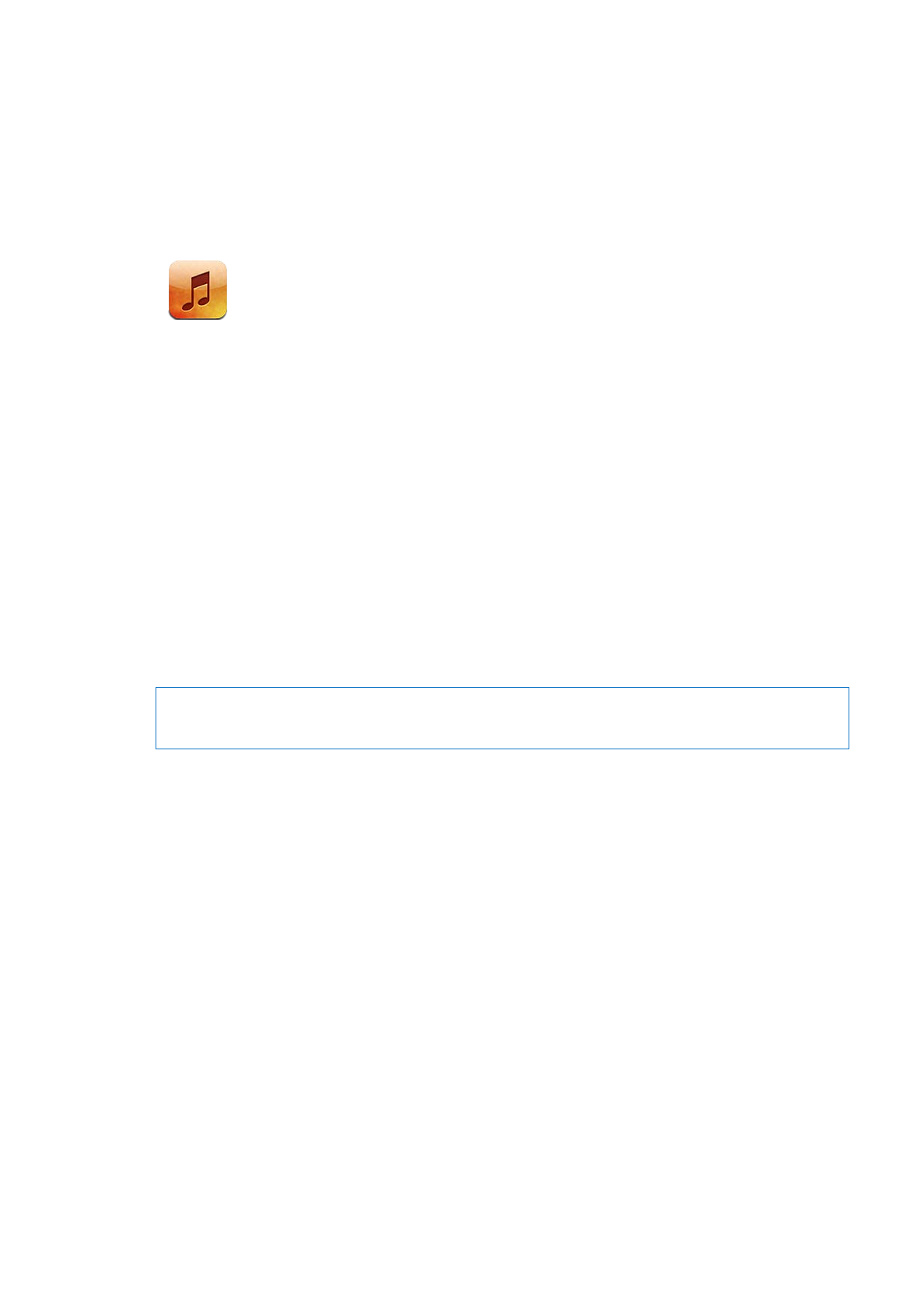
播放歌曲和其他音訊
【警告】
如需避免聽力受損的重要相關資訊, 請參閱位於
support.apple.com/zh_TW/
manuals/ipodtouch 網站上的 「重要產品資訊指南」。
您可以使用內建擴音器、 已連接耳機埠的耳機或與
iPod touch 配對的無線 Bluetooth 立體聲
耳機來聆聽音訊。 連接耳機之後, 擴音器便不會傳出任何聲音。
位於螢幕底部的按鈕可讓您依照播放列表、 演出者、 歌曲和其他類別在
iPod touch 上瀏覽
媒體內容。
播放歌曲或其他項目 :
請點一下項目。
使用螢幕上的控制項目來控制播放。
34
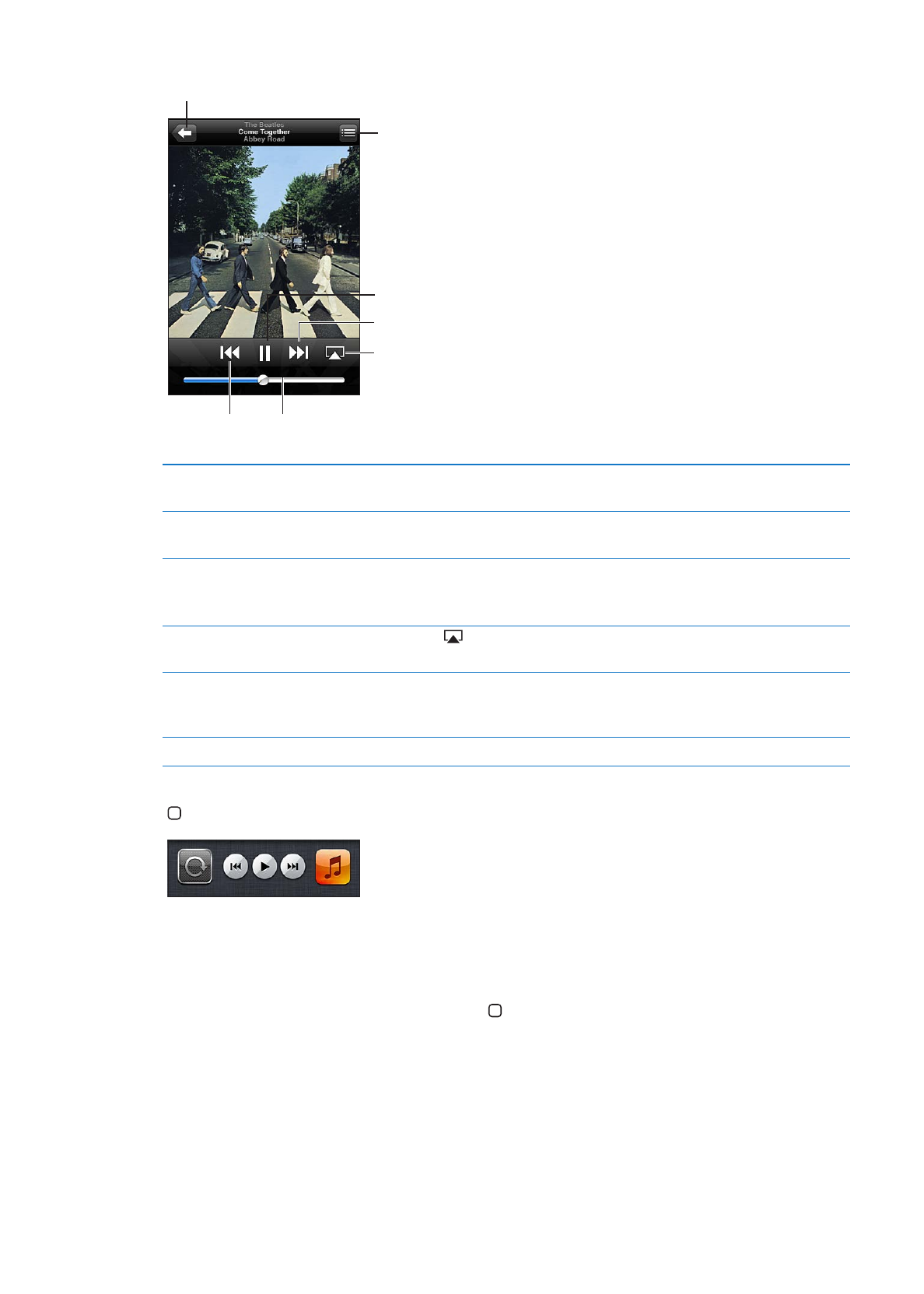
檢視 “播放中” 螢幕 :
點一下 “播放中”。
下一首/快轉
播放/暫停
音軌列表
返回
音量
上一首/
倒轉
AirPlay
自定瀏覽按鈕
點一下 “更多”, 點一下 “編輯”, 然後將圖像拖移到您想要取
代的按鈕上方。
取得更多
Podcast 節目片段
點一下
Podcast (若 Podcast 沒有出現, 請先點一下 “更多”),
然後點一下
podcast 來檢視可取得的節目片段。
晃動來隨機播放
晃動
iPod touch 來啟用隨機播放並更改歌曲。 再晃動一次來更改為其
他歌曲。
若要啟用或關閉 “晃動來隨機播放”,請前往 “設定”
> “音樂”。
在
AirPlay 揚聲器或 Apple TV 上播
放音樂
點一下
。 請參閱
第 29 頁 「AirPlay」。
顯示歌曲的歌詞
在播放歌曲時點一下專輯插圖。 (如果您已經在
iTunes 中使用歌曲的
“簡介” 視窗將歌詞加入歌曲, 且已經使用
iTunes 同步 iPod touch
, 歌詞就會顯示出來。)
設定 “音樂” 的選項
前往 “設定”
> “音樂”。
當使用其他應用程式時 (
iPod touch 第三代 或更新機型),您可以按兩下 “主畫面” 按鈕
來顯示音訊播放控制項目, 然後在螢幕下方從左向右滑動。
暫停音樂時, 控制項目可用來操作目前正在播放的應用程式, 或是最近播放的應用程式。
應用程式的圖像會出現在右側。 點一下它來打開應用程式。 向右滑動來顯示音量控制項目
和
AirPlay 按鈕 (在 Apple TV 或 AirPlay 揚聲器的範圍內)。
在螢幕鎖定時, 按兩下 “主畫面” 按鈕
也會顯示音訊播放控制項目。
35
第
4 章
音樂